2023-07-30 10:07
win7麦克风声音小无法增强的调整设置方法步骤教程
我们在使用win7操作系统的时候,有的情况下可能会遇到需要我们用到电脑麦克风的时候。那么对于win7麦克风声音小无法增强怎么调整设置这个问题,小编觉得我们可以在电脑的声音合成器中进行相关选项的修改设置即可。详细步骤就来看下小编是怎么做的吧~希望可以帮助到你。
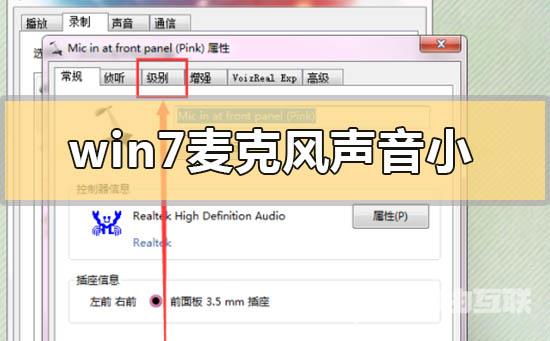

一、右键点击通知栏上的喇叭图标,菜单内点击录音设备。
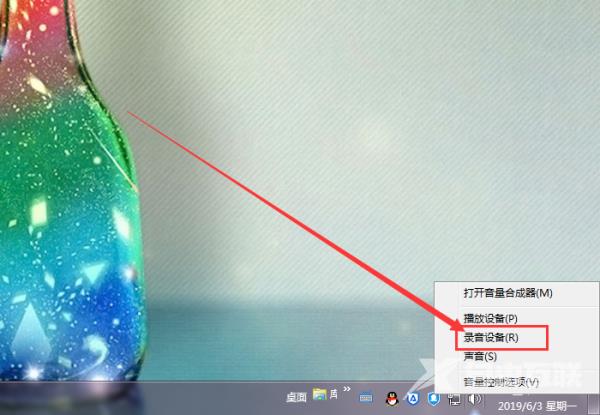
二、点击当前使用的录音设备,然后点击右下角属性。
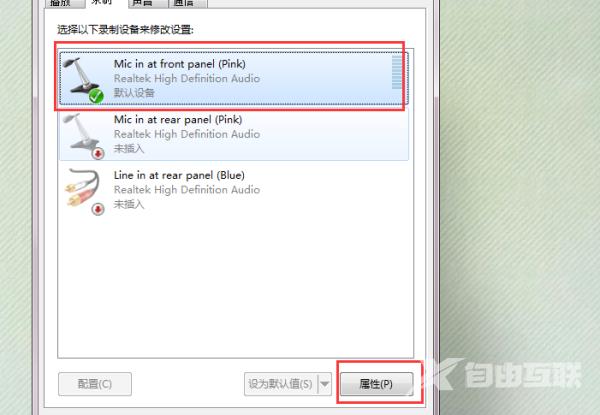
三、点击工具栏级别选项。
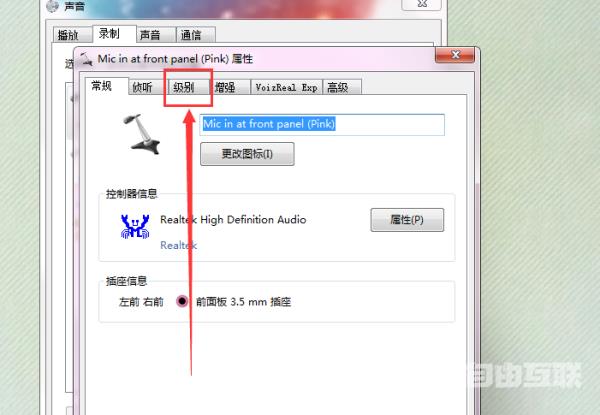
四、第一个声音调至100%,然后第二个为麦克风增强,根据需要增强至合适的倍数即可。
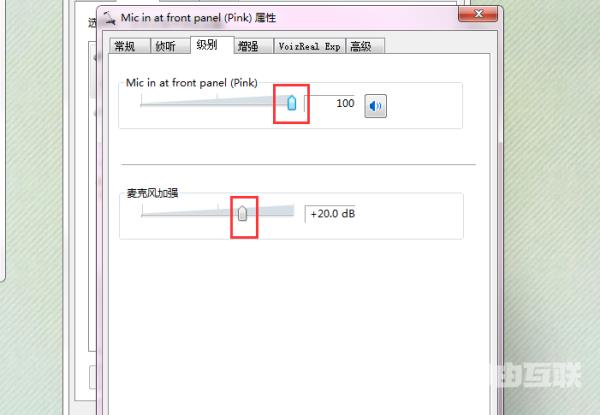
阅读本文的人还阅读: